Wenn Sie Probleme mit Windows 1o habenBis zu dem Punkt, an dem es fast unmöglich ist, irgendetwas zu tun oder Fehler zu beheben, sollten Sie im abgesicherten Modus starten und dann versuchen, Fehler zu beheben. Die Methode zum Booten im abgesicherten Modus ist nicht ganz einfach. Es gibt keine einzelne Schaltfläche oder Option, auf die Sie klicken können, um in den abgesicherten Modus zu booten. Ebenso gibt es keine Schaltfläche, auf die Sie klicken können, um den abgesicherten Modus zu beenden.
Abgesicherter Modus
Wenn Sie von einem Computer im abgesicherten Modus gebootet habenWenn der Desktop funktioniert, ist die Rückkehr zu einer normalen Sitzung so einfach wie das Neustarten des Desktops. Öffnen Sie das Startmenü und klicken Sie auf den Ein- / Ausschalter. Wählen Sie Neustart aus den Optionen und Sie sollten auf Ihrem normalen Desktop booten.
System bootet in den abgesicherten Modus
Manchmal bootet das System wiederholt in den abgesicherten Modus, ohne dass der Benutzer etwas tun muss, und ein Neustart schickt Sie einfach zurück in den abgesicherten Modus.
Überprüfen Sie die Systemkonfiguration
Dies kann daran liegen, dass sich Ihre Startoptionen geändert haben. Verwenden Sie die Tastenkombination Win + R, um das Ausführungsfeld zu öffnen, und geben Sie Folgendes ein.
msconfig

Wechseln Sie im folgenden Fenster zur Registerkarte Boot undStellen Sie sicher, dass die Option "Sicherer Start" nicht aktiviert ist. Sie sollten auch sicherstellen, dass auf der Registerkarte "Allgemein" die Option "Normaler Start" ausgewählt ist. Starten Sie das System nach dem Ändern der Einstellungen erneut und es sollte auf dem normalen Desktop gestartet werden.
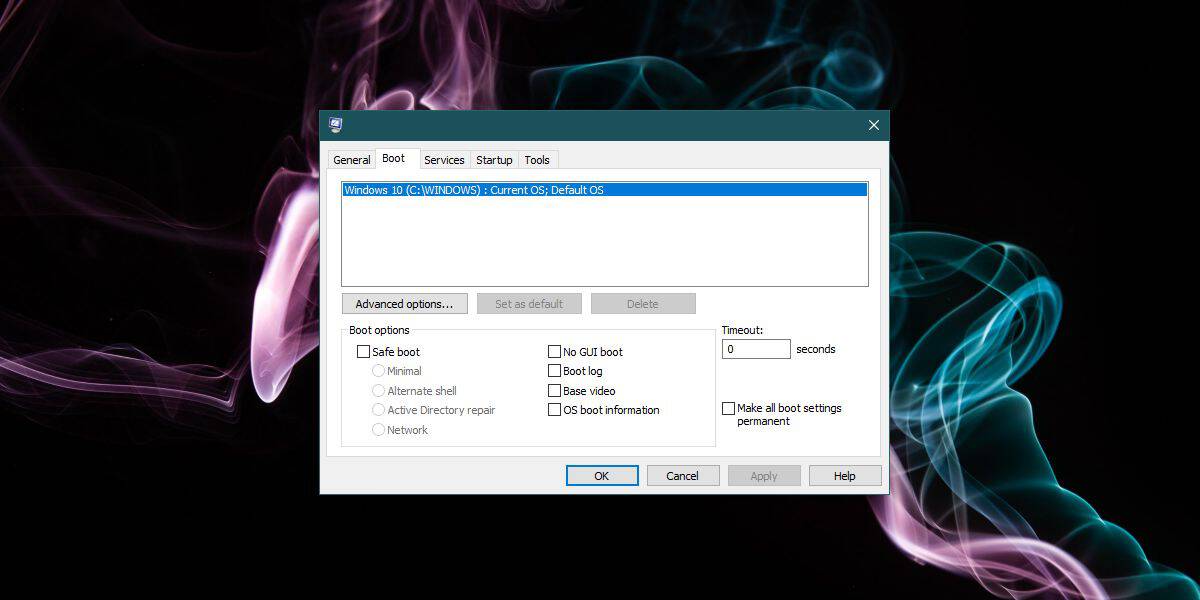
Überprüfen Sie die Treiber
Wenn es ein Treiberproblem mit einem der Grundfunktionen gibtTreiber, die zum Ausführen von Windows 10 benötigt werden. Dies kann dazu führen, dass der Computer im abgesicherten Modus gestartet wird. Im abgesicherten Modus wird Windows 10 mit sehr einfachen Grafiken ausgeführt. Wenn ein Problem auftritt, können Sie keine normale Desktopsitzung starten.
Überprüfen Sie Ihre Grafiktreiber und falls erforderlich,deinstallieren Sie sie und installieren Sie sie erneut. Dies ist eine Herausforderung, wenn das Netzwerk im abgesicherten Modus deaktiviert ist. Ändern Sie die Einstellungen für den abgesicherten Modus, um den Internetzugang zuzulassen, oder laden Sie die Treiber auf ein anderes System herunter und übertragen Sie sie auf den PC, mit dem Sie Probleme haben. Installieren Sie den Treiber und starten Sie das System neu.
Startup-Elemente überwachen
Möglicherweise verursacht eines Ihrer Startelemente Probleme. Öffnen Sie den Task-Manager und wechseln Sie zur Registerkarte "Start". Deaktivieren Sie alle Apps, die beim Systemstart ausgeführt werden sollen, und versuchen Sie dann, Ihr System zu starten.
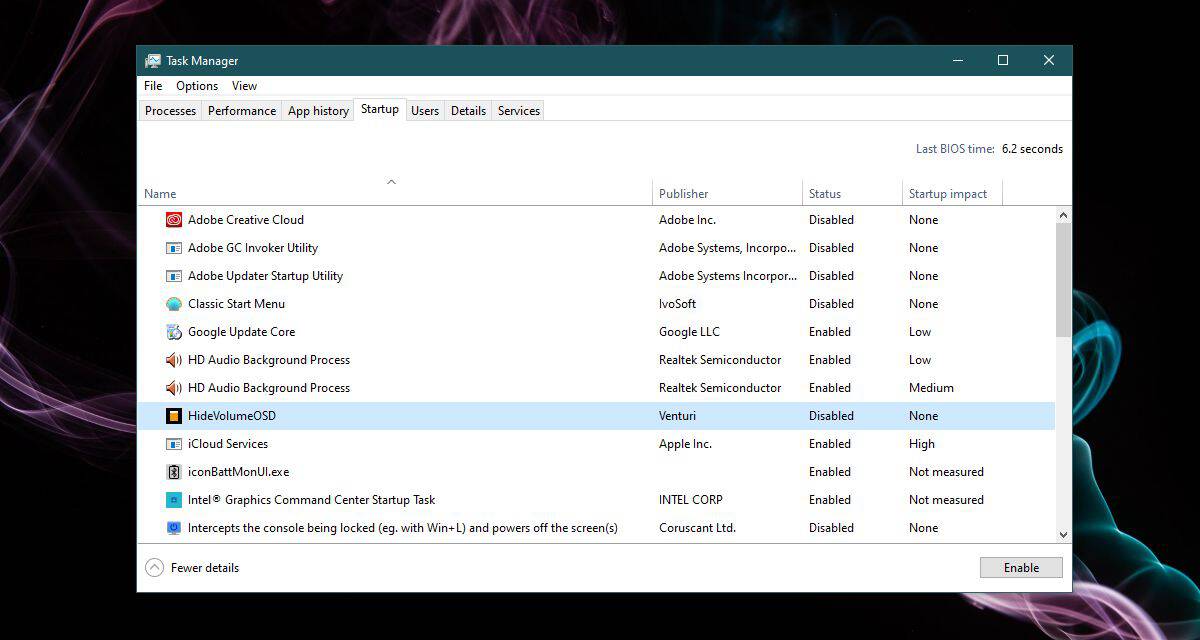
Hardwareprobleme
Möglicherweise ist ein Teil Ihrer Hardware nicht vorhandenfunktioniert richtig. Normalerweise sollten Sie aufgrund eines Hardwareproblems, das das Starten in einer normalen Sitzung verhindert, nicht im abgesicherten Modus starten können. Es besteht jedoch eine geringe Wahrscheinlichkeit, dass das Problem vorliegt, und für die Lösung dieses Problems ist ein Fachmann erforderlich.
Wenn alles andere fehlschlägt, müssen Sie möglicherweise Windows 10 zurücksetzen.













Bemerkungen